كيفية حساب الإجازة السنوية في Excel؟
بشكل عام، عندما يعمل الموظفون في شركة لمدة سنة، سيستحقون إجازاتهم السنوية. وقد تزيد أيام الإجازة السنوية مع عدد سنوات العمل. ولكن إذا كان هناك مئات أو آلاف الموظفين في شركتك، كيف يمكنك بسرعة حساب الإجازات السنوية الخاصة بهم؟ الآن سأخبرك بصيغة لحساب الإجازة السنوية بسرعة في Excel.
 حساب الإجازة السنوية في Excel
حساب الإجازة السنوية في Excel
الآن سأضرب مثالاً، في شركة أ، إذا كنت تعمل هنا لأكثر من سنة ولكن أقل من عشر سنوات، سيكون لديك 5 أيام إجازة سنوية؛ إذا كنت قد عملت لأكثر من عشر سنوات ولكن أقل من عشرين سنة، سيكون لديك 10 أيام إجازة سنوية؛ إذا كنت قد عملت لأكثر من عشرين سنة سيكون لديك 15 يومًا من الإجازة السنوية.
الآن لديك جدول يحتوي على تاريخ دخول كل موظف، خذ البيانات أدناه كمثال، واكتب هذه الصيغة =LOOKUP(DATEDIF(A1,NOW(),"Y"),{0,"أقل من سنة";1,5;10,10;20,15}) في الخلية المجاورة للبيانات، واضغط على مفتاح Enter واسحب المقبض لملء النطاق بهذه الصيغة. انظر إلى لقطة الشاشة:
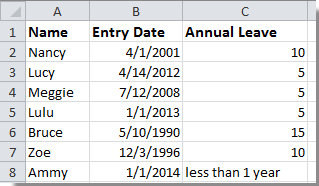
نصيحة: في الصيغة أعلاه، يمكنك تغيير 1,5؛10,10؛20,15 لتلبية احتياجاتك.
أفضل أدوات الإنتاجية لمكتب العمل
عزز مهاراتك في Excel باستخدام Kutools لـ Excel، واختبر كفاءة غير مسبوقة. Kutools لـ Excel يوفر أكثر من300 ميزة متقدمة لزيادة الإنتاجية وتوفير وقت الحفظ. انقر هنا للحصول على الميزة الأكثر أهمية بالنسبة لك...
Office Tab يجلب واجهة التبويب إلى Office ويجعل عملك أسهل بكثير
- تفعيل تحرير وقراءة عبر التبويبات في Word، Excel، PowerPoint، Publisher، Access، Visio وProject.
- افتح وأنشئ عدة مستندات في تبويبات جديدة في نفس النافذة، بدلاً من نوافذ مستقلة.
- يزيد إنتاجيتك بنسبة50%، ويقلل مئات النقرات اليومية من الفأرة!
جميع إضافات Kutools. مثبت واحد
حزمة Kutools for Office تجمع بين إضافات Excel وWord وOutlook وPowerPoint إضافة إلى Office Tab Pro، وهي مثالية للفرق التي تعمل عبر تطبيقات Office.
- حزمة الكل في واحد — إضافات Excel وWord وOutlook وPowerPoint + Office Tab Pro
- مثبّت واحد، ترخيص واحد — إعداد في دقائق (جاهز لـ MSI)
- الأداء الأفضل معًا — إنتاجية مُبسطة عبر تطبيقات Office
- تجربة كاملة لمدة30 يومًا — بدون تسجيل، بدون بطاقة ائتمان
- قيمة رائعة — وفر مقارنة بشراء الإضافات بشكل منفرد